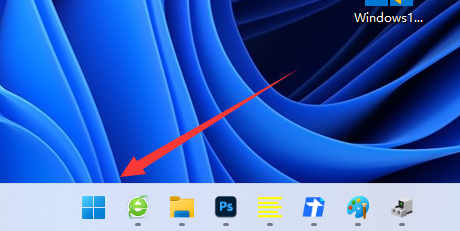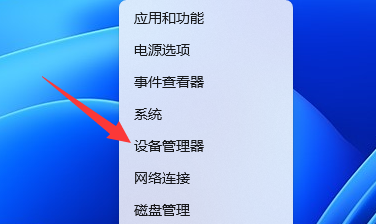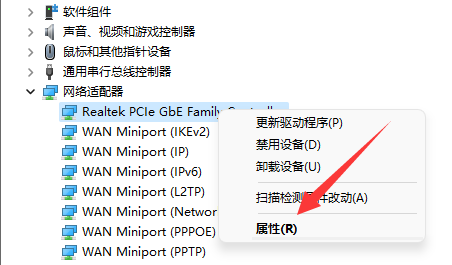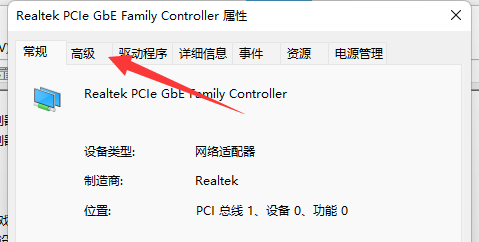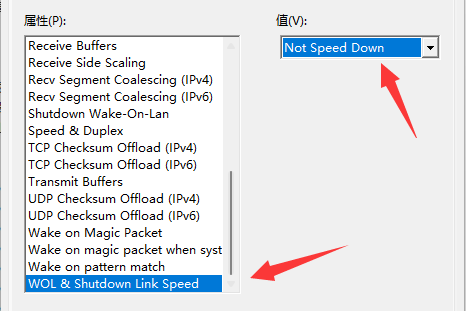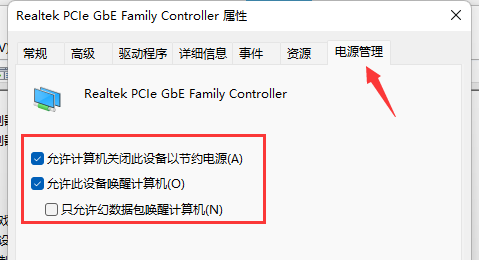|
|
|
|
|
有时候我们在使用电脑的时候经常会发生断网的现象,而且十分的严重,十分的影像我们使用电脑的体验,影响体验,下面就来给大家讲解一下解决方法。 win11wifi间歇性断网严重解决方法:1、首先我们右键开始,然后点击“设备管理器”。
2、然后点击“属性”。
3、接着点击顶部的“高级”选项。
4、找到"属性"中的"WOL&Shutdown Link Speed",选中并将右边的值改成"Not Speed Down"。
5、最后点击上方的“电源管理”,将打上的勾全部取消就好了。
阅读延伸:wifi图标消失咋整 以上就是win11wifi间歇性断网严重解决方法的全部内容,望能这篇win11wifi间歇性断网严重解决方法可以帮助您解决问题,能够解决大家的实际问题是软件自学网一直努力的方向和目标。 |